نمادها ، آنها همچنین میانبرهایی هستند که برای طراحی بصری راه اندازی یک سند رایانه - پوشه ، پرونده یا برنامه استفاده می شوند. آنها همیشه در دسک تاپ رایانه شما یافت می شوند ، همچنین یک پوشه کاربر خاص از جمله و نصب نرم افزار باز می شوند. اگر بینایی ضعیفی دارید یادگیری نحوه ساخت آیکون های بزرگ منطقی است.
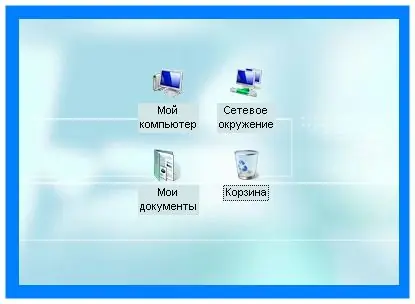
ضروری است
منو "نمایش"
دستورالعمل ها
مرحله 1
برای بزرگ کردن میانبرهای روی دسک تاپ رایانه ، روی یک فضای خالی روی دسک تاپ کلیک راست کنید. یک جعبه لیست خدمات جدید ظاهر می شود. دستور View را انتخاب کنید. یک لیست اضافی در کنار آن ظاهر می شود که شامل عملکردهایی برای تغییر شکل نمادها است - اندازه آنها ، موقعیت آن در صفحه و صفحه نمایش. در مورد شکل مورد نیاز نمادها تصمیم بگیرید. اگر قبلاً از اندازه معمول بوده باشند ، می توانند بزرگ باشند. اگر برچسب ها کوچک بودند - کلاسیک ، می توانید اندازه معمول را که کمی بزرگتر از کلاسیک است تنظیم کنید. برای تغییر اندازه روی مقدار انتخاب شده کلیک کنید. پس از آن ، نمادهای روی دسک تاپ بزرگ می شوند.
گام 2
اگر می خواهید نحوه ایجاد نمادهای بزرگ در هر پوشه کاربری را بدانید ، این پوشه را باز کنید. به نوار منوی بالا بروید و به بخش "نمایش" بروید. لیست طولانی از دستوراتی که وظیفه طراحی خارجی رابط پوشه را بر عهده دارند ظاهر می شود. در وسط لیست ، بسته به اندازه تنظیم شده قبلی ، اندازه مناسب برای برچسب های نمایش داده شده را انتخاب کنید - "آیکون های عظیم" ، "آیکون های بزرگ" یا "آیکون های معمولی". اگر نمادها شکل کوچکی داشته باشند ، همچنین می توانید از جدول "Tile" استفاده کنید ، همچنین می توانید از جدول یا لیست استفاده کنید.
مرحله 3
ورودی اضافی به منوی "View" در بالای صفحه خدمات قرار دارد. به نظر می رسد دکمه "Views" است و وقتی روی نماد پیکان کلیک می کنید باز می شود. در داخل آن یک پنل بصری وجود دارد که نمونه هایی از آیکون های مختلف را در خود جای داده است. بعد از کلیک کردن روی مقدار انتخاب شده میانبر ، نمادهای داخل پوشه بزرگ می شوند. نسخه های جدید سیستم عامل ویندوز اندازه های عظیم آیکون را اضافه کرده اند. اگر آنها را انتخاب کنید بسیار چشمگیر به نظر می رسد. و فقط به دلیل ضعف بینایی لازم نیست آیکون ها را به نمادهای بزرگتر تغییر دهید. شاید شما فقط آن را دوست داشته باشید یا سبک خاص شما باشد.






